Spotify, un serviciu de streaming audio și media foarte popular, originar din Suedia, este accesibil și pe consola ta PlayStation 5. Dacă întâmpini dificultăți cu aplicația Spotify pe PS5, nu te îngrijora! Am pregătit un ghid complet care te va ajuta să rezolvi problemele legate de funcționarea Spotify pe PS5. Continuă să citești pentru a afla cum poți remedia această eroare.
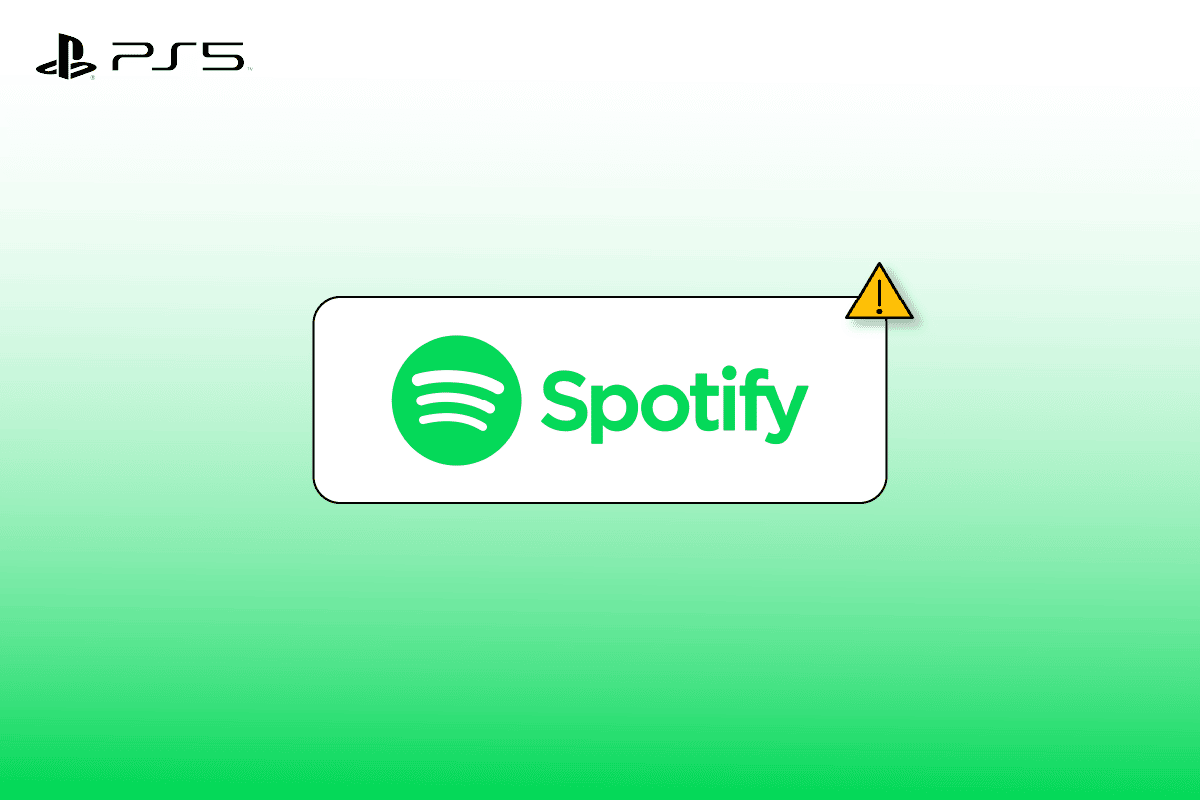
Cum poți remedia problemele cu Spotify pe PS5
Înainte de a trece la soluții, este important să înțelegi cauzele care pot sta la baza nefuncționării Spotify pe PS5. Cunoașterea acestor motive te va ajuta să abordezi problema într-un mod mai eficient. Iată câteva dintre cauzele potențiale care ar putea declanșa această problemă:
- Probleme de conectivitate la rețea.
- Serverul Spotify este în mentenanță sau oprit.
- Probleme cu serverele PlayStation.
- Versiunea aplicației Spotify este învechită.
Dacă te confrunți cu o eroare Spotify pe PS5, poți încerca metodele de mai jos pentru a remedia problema cât mai simplu și rapid posibil.
Metoda 1: Repornirea consolei PlayStation 5
Un prim pas simplu este repornirea consolei PS5, ceea ce poate rezolva problema Spotify. Iată cum poți face acest lucru:
1. Apasă butonul PS de pe controler.
2. Navighează la Centrul de control.
3. Selectează pictograma de alimentare.

4. Alege opțiunea „Repornire PS5”.
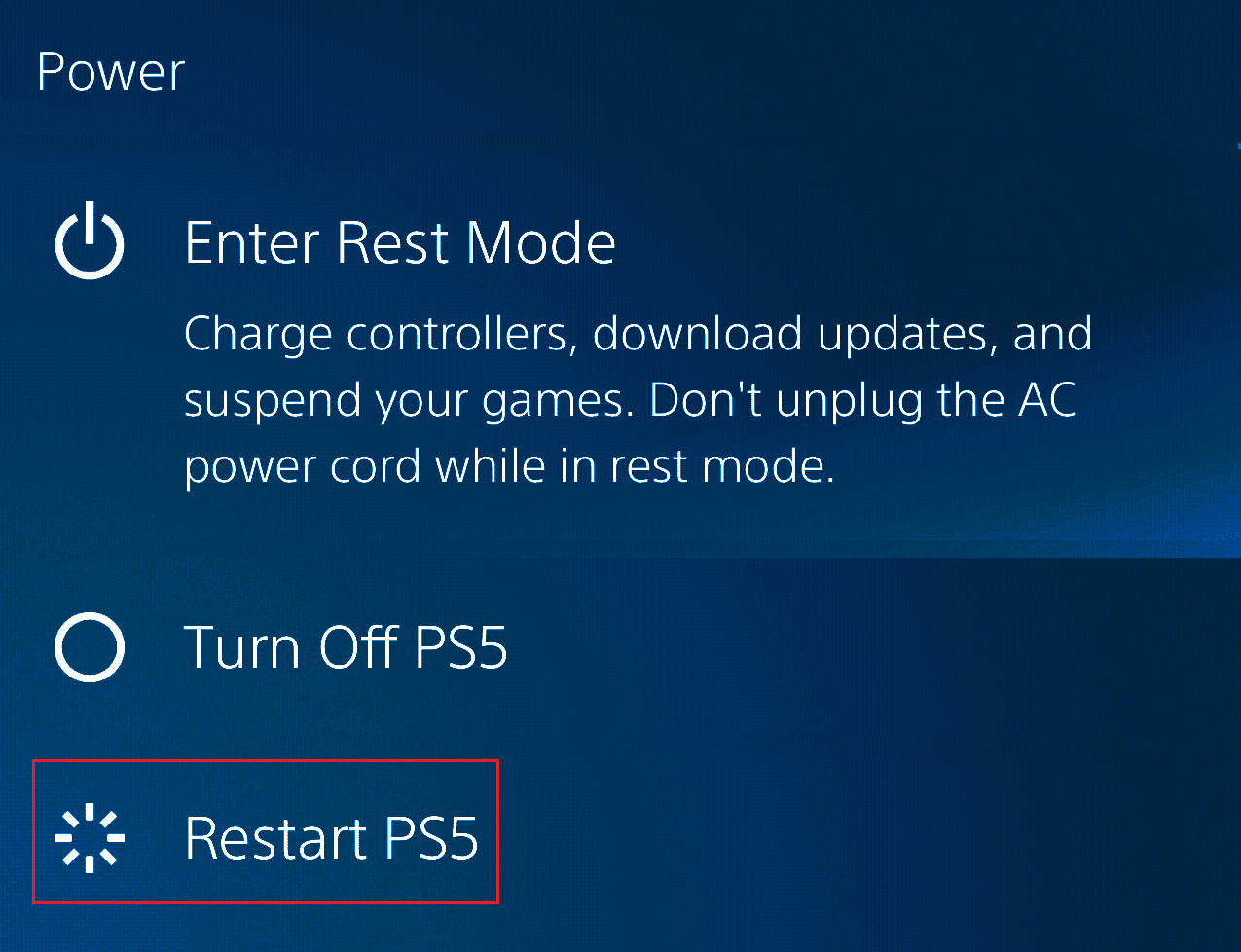
Metoda 2: Verificarea stării serverului Spotify
Este posibil ca serverele Spotify să fie temporar oprite, cauzând probleme cu aplicația pe PS5. Accesează pagina DownDetector pentru a verifica statusul serverului. Dacă serverele sunt în mentenanță, va trebui să aștepți până când revin la funcționalitate normală.

Metoda 3: Verificarea stării serverului PSN
O altă cauză frecventă pentru problemele cu Spotify pe PS5 este o întrerupere a serverului PlayStation Network. Dacă serverele Spotify funcționează normal, verifică și statusul serverului PSN. Asigură-te că starea rețelei PlayStation este bună pentru a putea folosi Spotify pe PS5. Urmează acești pași pentru a verifica starea serverului PSN:
1. Accesează Setările PS5.
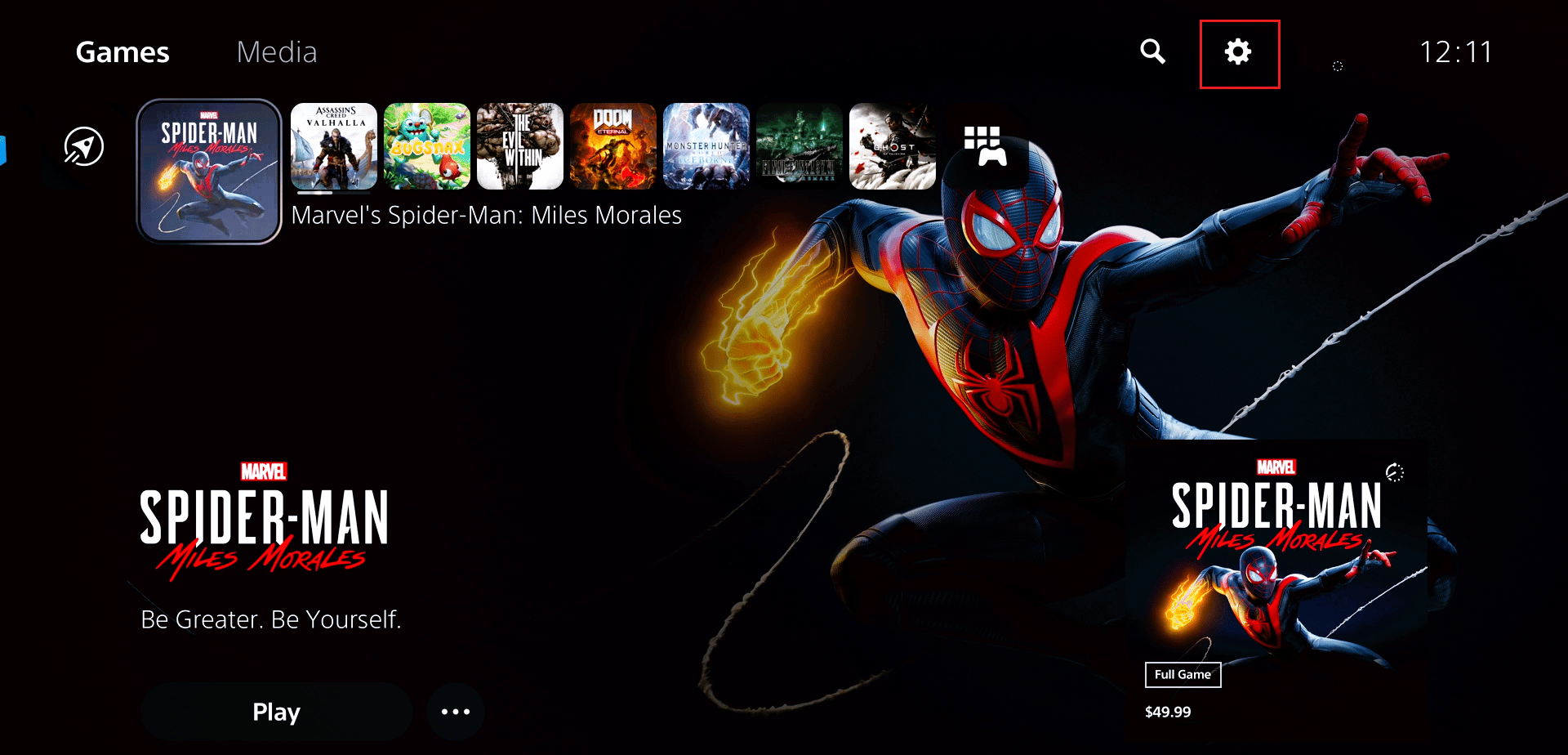
2. Selectează opțiunea „Rețea”.
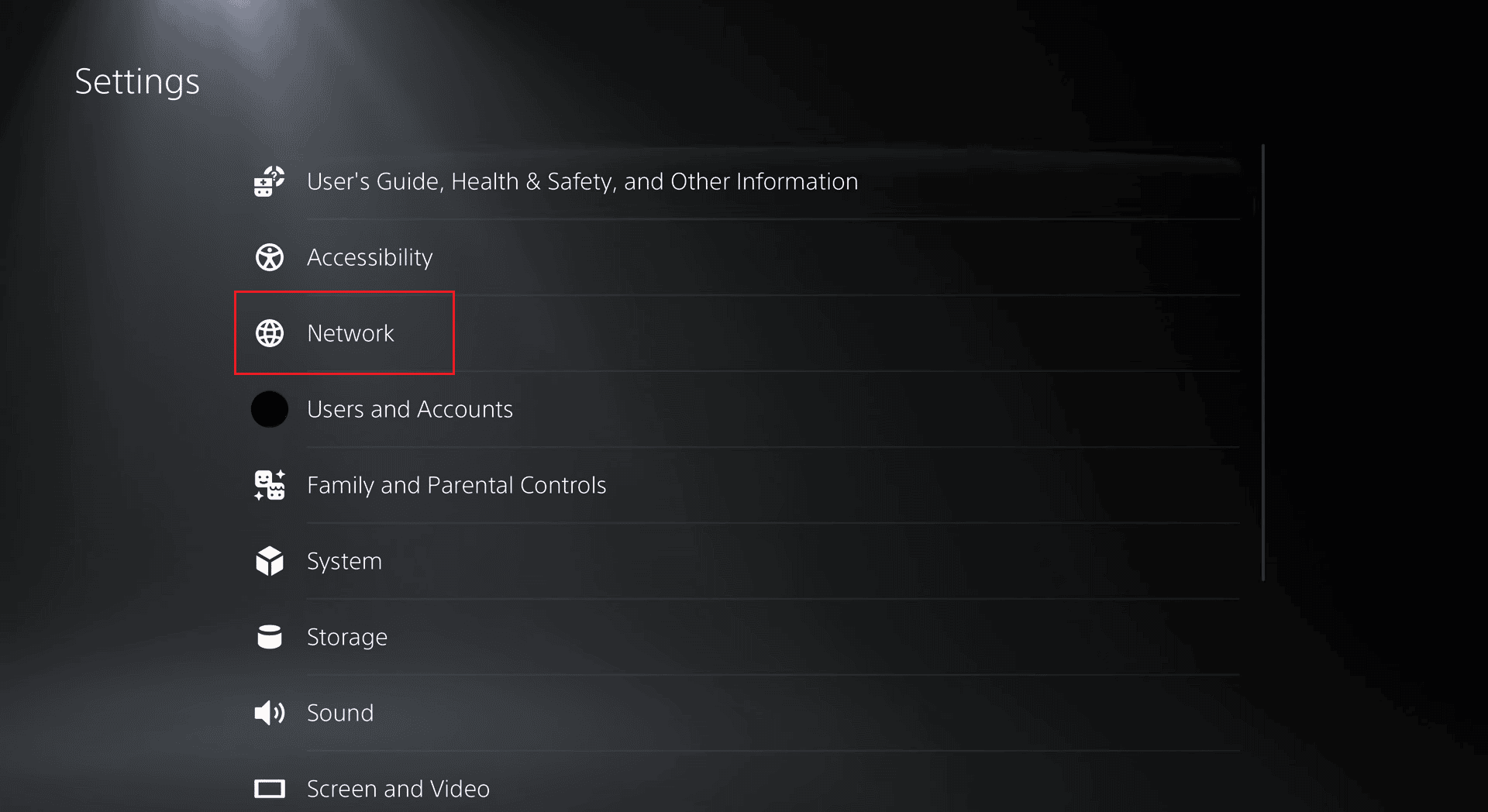
3. Selectează „Vizualizare Stare PlayStation Network” din meniul „Stare conexiune”.
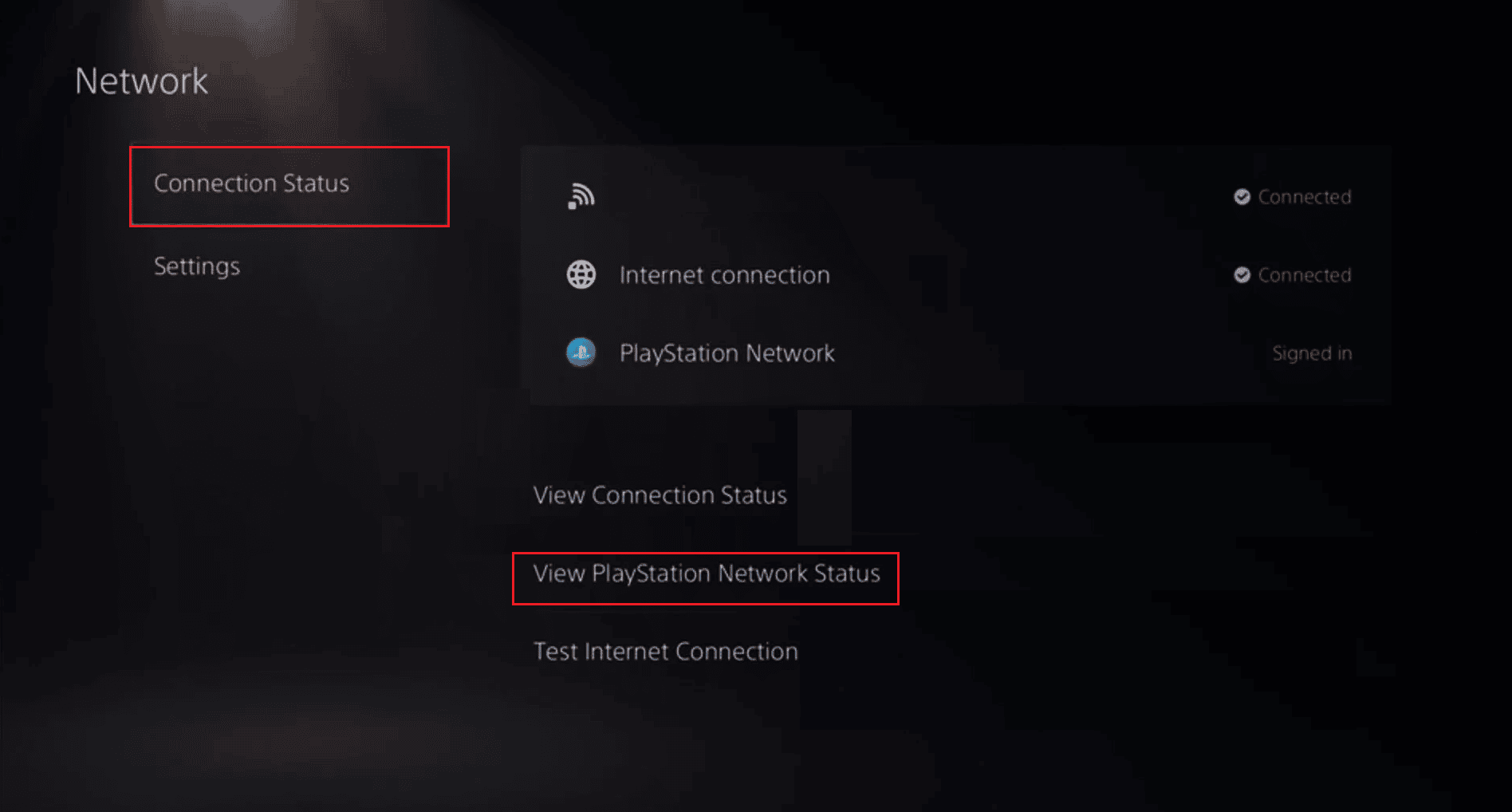
4. Apasă butonul X pentru a vizualiza starea PSN.
Metoda 4: Depanarea conexiunii la rețea
O conexiune stabilă la internet, cu o viteză de încărcare bună, este esențială pentru a folosi Spotify pe PS5 fără probleme. Asigură-te că ai o conexiune bună la internet pentru a evita erorile Spotify pe consola ta PS5. Consultă ghidul nostru de depanare a problemelor de rețea, dacă este cazul.
 Imagine de OpenClipart-Vectors de pe Pixabay
Imagine de OpenClipart-Vectors de pe Pixabay
Metoda 5: Reinstalarea aplicației Spotify
O versiune învechită a aplicației Spotify poate cauza probleme. O instalare curată poate remedia erorile, ștergând toate datele și oferind aplicației un nou început. Urmează acești pași pentru a reinstala Spotify:
1. Navighează la meniul Media.
2. Accesează aplicația Spotify.
3. Apasă butonul de opțiuni de pe controler.
4. Selectează opțiunea „Ștergere”.
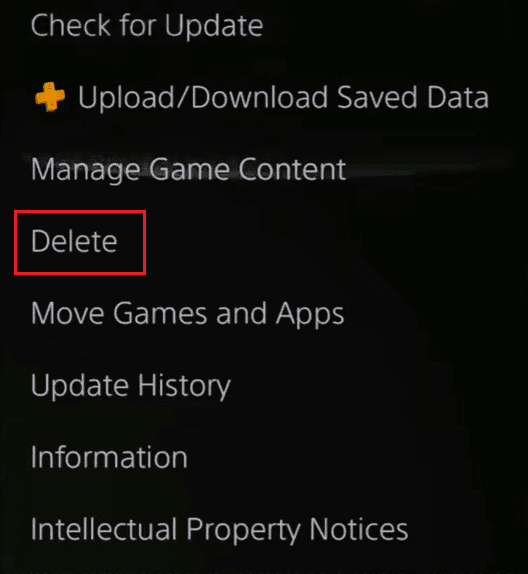
5. După dezinstalarea aplicației, deschide PlayStation Store.
6. Caută aplicația Spotify.
7. Selectează opțiunea „Descărcare” și așteaptă instalarea.
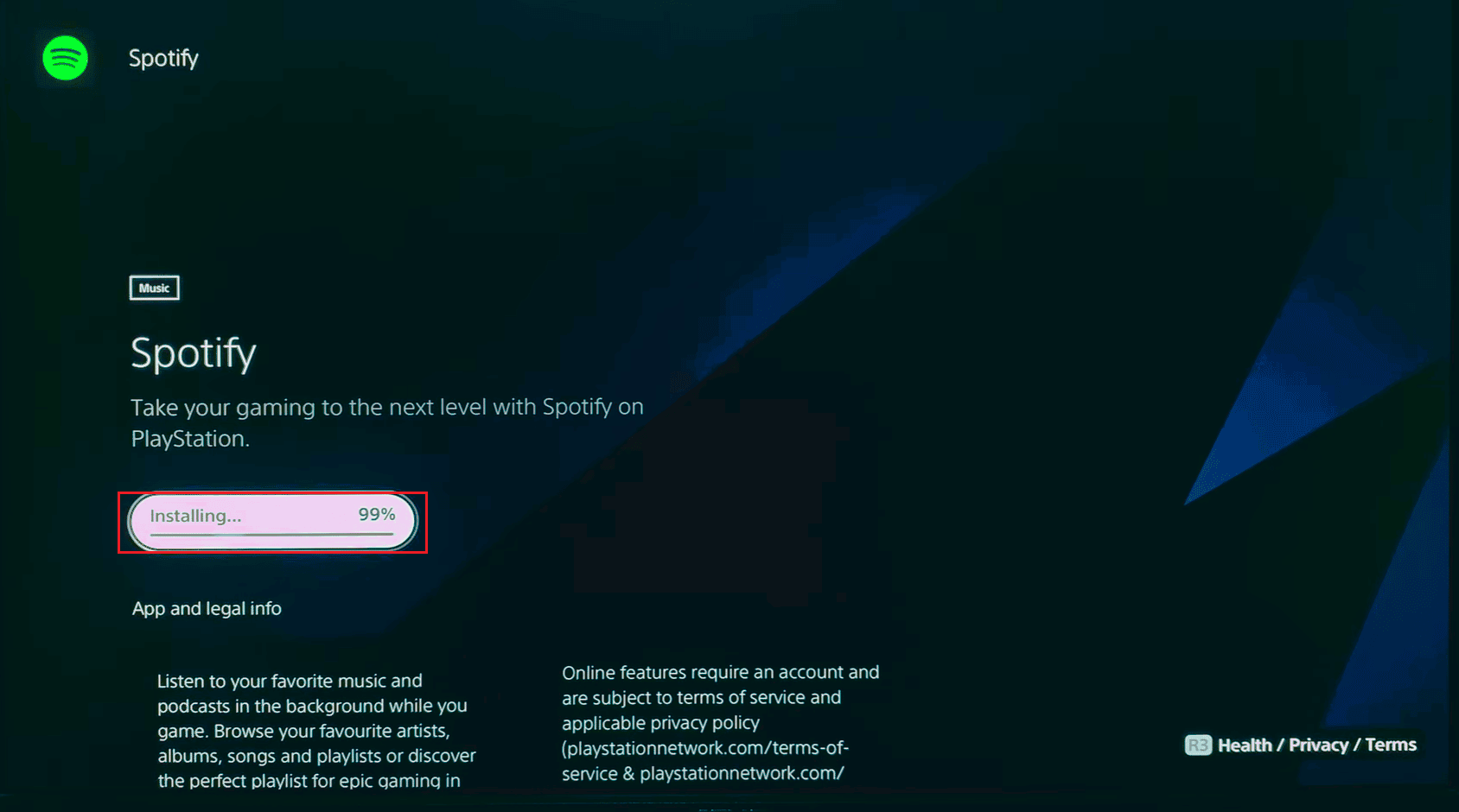
Întrebări frecvente (FAQ)
Î1. De ce apare o eroare Spotify pe PS5?
R: Erorile Spotify pot apărea din mai multe motive, cum ar fi probleme de internet sau întreruperi ale serverului.
Î2. Este Spotify disponibil pe consola PS5?
R: Da, aplicația Spotify este disponibilă gratuit pentru descărcare pe PS5. Versiunile gratuite conțin reclame în timpul redării muzicii.
Î3. Spotify este disponibil gratuit?
R: Da, poți instala gratuit aplicația Spotify, dar aceasta va afișa reclame. Te poți abona la un plan lunar pentru a elimina reclamele.
***
Sperăm că acest ghid te-a ajutat să înțelegi cum poți remedia erorile Spotify pe PS5. Te rugăm să ne spui ce metodă a funcționat pentru tine. Dacă ai întrebări sau sugestii legate de probleme tehnice, nu ezita să le împărtășești în secțiunea de comentarii de mai jos.